文章详情页
win10自带抠图功能到底怎么用?不用下载专业app
浏览:7日期:2022-12-29 11:14:37
win10用户们你知道win10系统自带抠图功能吗?win10自带的画图3D软件能够很速度的完成抠图,怎么使用呢?以下是具体使用过程。
1、首先打开win10自带画图3D。
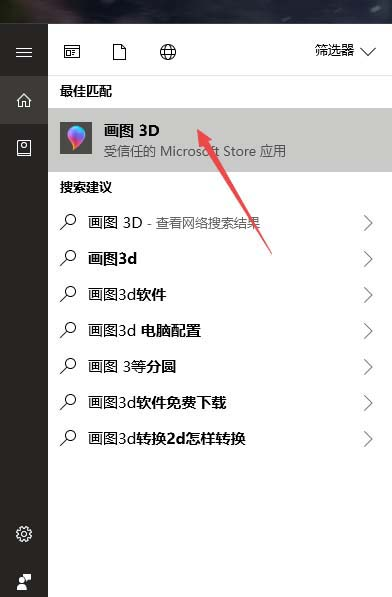
2、选择一张图片点击神器选择。
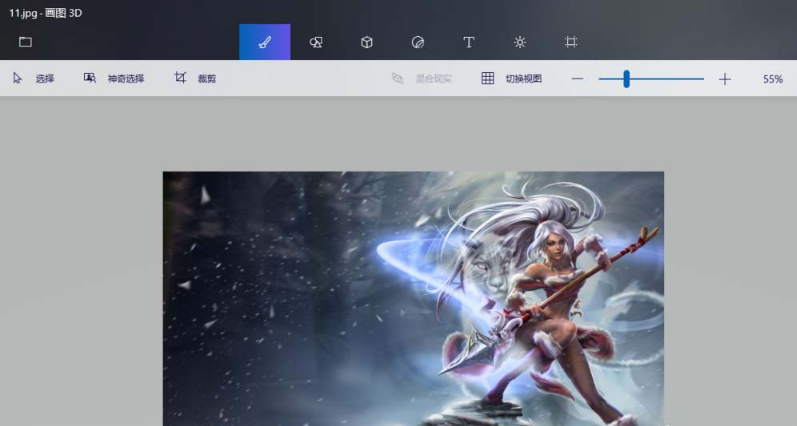
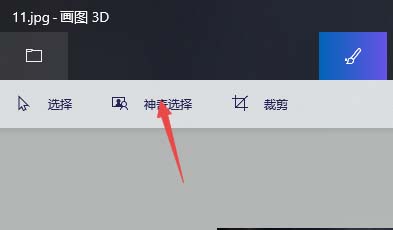
3、选好抠图区域,然后点击下一步。
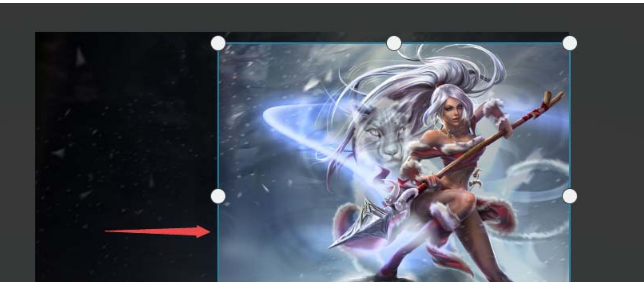

4、这时候,神奇选择出的图势必不正常,我们通过添加删除,把要的部分添加,不要的部分进行删除。
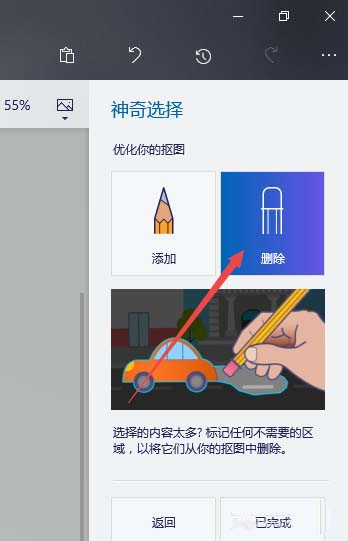
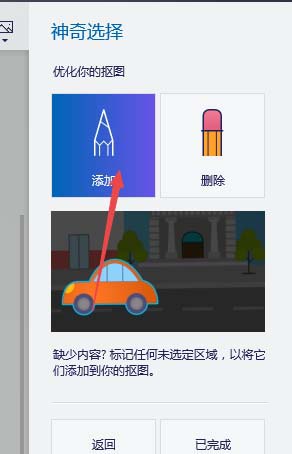
5、如图,把左上角不要的部分进行删除(摁住鼠标左键,划哪里就删哪里)
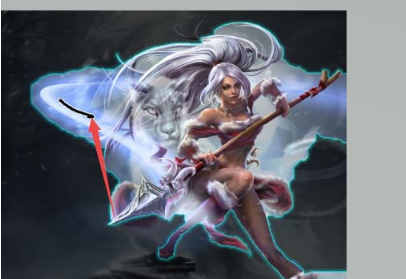
6、抠图后点击下一步,你可以发现扣的图可以进行移动了。
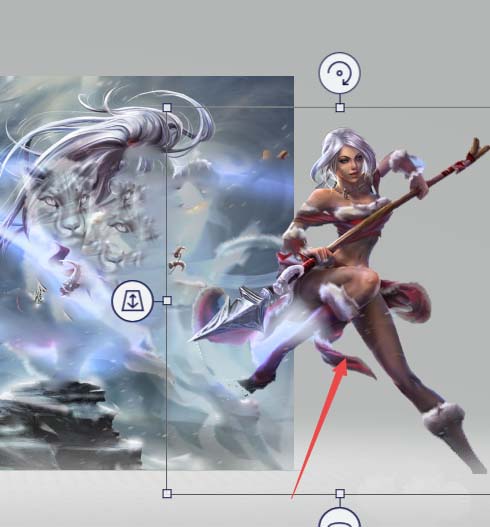
7、我们点击制作贴纸即可。
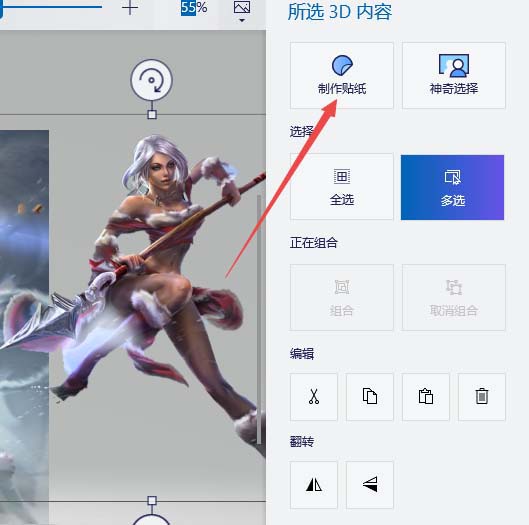
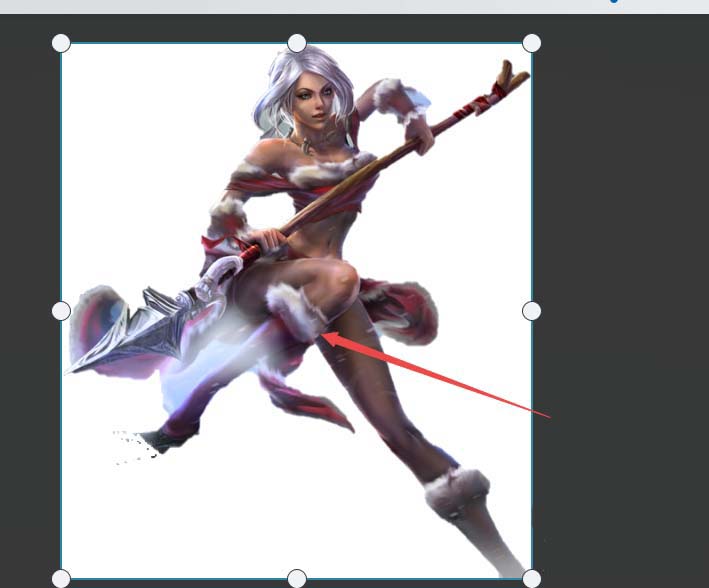
8、如图,你扣的图已经存入贴纸中。
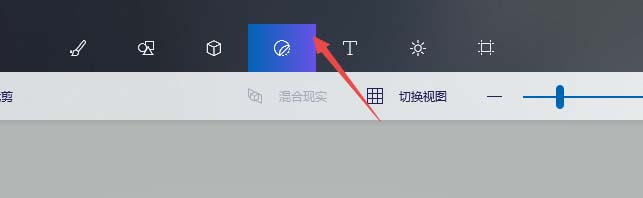
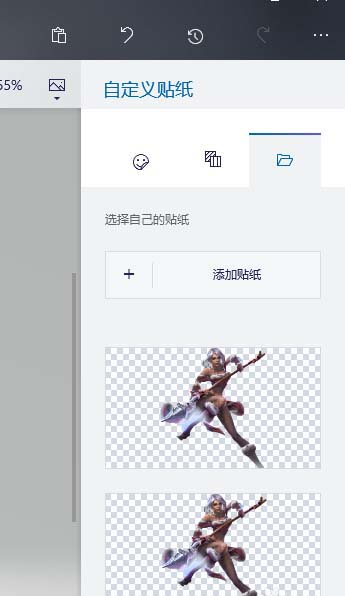
win10用户可以不用安装专业的修图软件了,画图3D软件应该够你用了。
相关文章:
1. uos截图保存在哪? UOS设置截图图片保存位置的技巧2. CentOS7.0怎么设置屏幕分辨率?3. 去掉系统快捷方式箭头的途径——修改注册表4. Centos 7安装Rclone如何用命令同步国外网盘文件?5. OPENBSD上的ADSL和防火墙设置配置6. 统信UOS个人版(V201030)正式发布 新增功能汇总7. Win10开机黑屏很久才启动进桌面怎么办?8. Win10分辨率无法修改怎么办?Win10分辨率无法修改的解决方法9. Win11正式版发布时间是什么时候?Win11正式版发布时间详细介绍10. dllhost.exe进程占用CPU很高怎么解决?全面解析dllhost.exe进程
排行榜
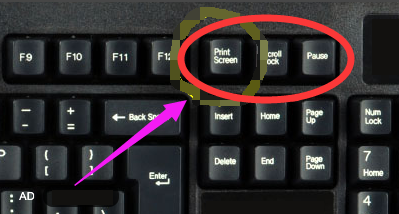
 网公网安备
网公网安备